Sao lưu tin nhắn là cách tốt nhất để bạn giải phóng bộ nhớ của điện thoại và lưu lại những tin nhắn quan trọng. Thực tế có rất nhiều cách để sao lưu lại tin nhắn trên iPhone, nhưng hôm nay Taochat.vn chúng tôi sẽ hướng dẫn các bạn cách sao lưu tin nhắn trên iPhone, Backup SMS iPhone đảm bảo bạn có thể thực hiện thành công việc sao lưu được dữ liệu của mình. Hãy cùng tham khảo nhé!

Mục Lục
Sao lưu tin nhắn trên iPhone, Backup SMS iPhone
1. Sao lưu tin nhắn iPhone thông qua những phần mềm có sẵn của iOS
1.1. Backup tin nhắn iPhone lên iCloud
Nếu các bạn muốn sao lưu tin nhắn lên dịch vụ iCloud, hãy đánh dấu vào Automatically backup to iCloud trên iTunes hoặc các bạn có thể thực hiện việc sao lưu từ chính thiết bị theo các bước sau:
Bước 1: Vào Settings -> chọn iCloud -> chọn Backup.
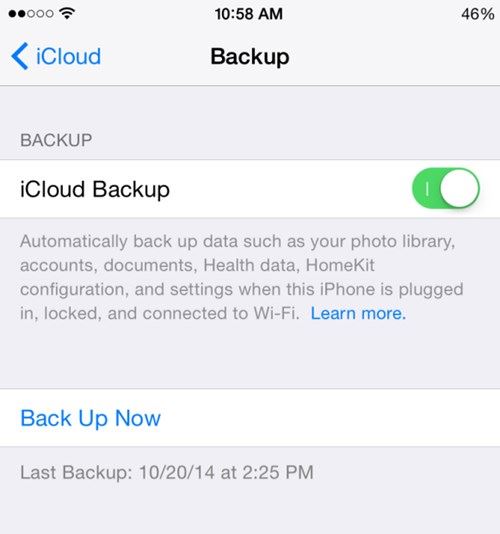
Bước 2: Chuyển trạng thái iCloud Backup sang ON rồi nhấn Backup Now để bắt đầu sao lưu dữ liệu lên iCloud.
1.2. Backup tin nhắn iPhone lên máy tính qua iTunes
Chức năng sao lưu dữ liệu với iTunes (Backup) mặc định sẽ sao lưu toàn bộ những dữ liệu hiện có bên trong máy bao gồm: Các thiết lập, tin nhắn, hình ảnh… Do đó, bạn có thể tận dụng phương thức này để sao lưu tin nhắn SMS và iMessage cho thiết bị iOS của mình. Thao tác chi tiết như sau:
Bước 1: Mở iTunes, sau đó kết nối thiết bị iOS của bạn với máy tính
Bước 2: Trong iTunes, chọn thiết bị iOS của bạn bằng cách nhấp vào biểu tượng tương ứng ở góc trên bên trái của cửa sổ.
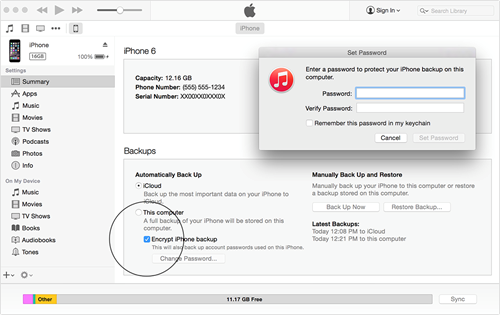
Bước 3: Vào Tab Summary, phía bên tay phải của bạn có chữ Backup. Trong cửa sổ Manually Backup and Restore, các bạn chọn Backup Now. Khi quá trình sao lưu xong, ở khung Latest Backups sẽ hiển thị bản sao lưu mới nhất của bạn. Ngoài ra, các bạn có thể chọn Preferences, chọn Devices (Mac) or Edit hoặc Devices (Windows) để biết được bản sao lưu đã lưu thành công hay chưa.
Chú ý: Khi các tin nhắn trên iPhone đã được sao lưu thành công với iCloud hay iTunes, nếu muốn xem lại các tin nhắn đó các bạn sẽ cần đến các tiện ích khác nếu không muốn khôi phục vào điện thoai. Các tiện ích này có cả trên Mac OS và Windows sẽ giải mã các dữ liệu đã sao lưu và hiển thị trực quan. Các bạn có thể sử dụng đến các tiện ích như: iBackupBot, iExplorer…
>>> Hướng dẫn: Tắt âm thanh chụp ảnh trên iPhone X đơn giản
2. Sao lưu tin nhắn iPhone bằng các ứng dụng
Ngoài iCloud, có rất nhiều ứng dụng khác của App Store giúp các bạn sao lưu tin nhắn nhanh chóng và an toàn. Vào App Store -> chọn mục Tìm kiếm -> tìm kiếm từ khóa “SMS Backup” hoặc “SMS Exporter“.
Có rất nhiều các ứng dụng hữu ích cho việc sao lưu tin nhắn trên iPhone mà các bạn có thể sử dụng: Message SMS/iMessage/Call Log, Export SMS Pro, Message Backup Reader…
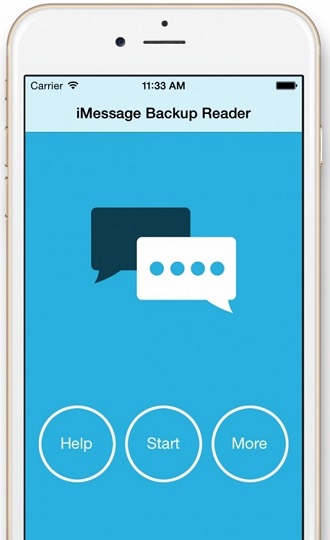
>>> Hướng dẫn: Cách copy danh bạ sang sim không cần jaibreak
3. Sao lưu tin nhắn iPhone bằng các công cụ trên máy tính
Ngoài hai công cụ iBackupBot hay iExplorer nhắc đến ở trên, bạn có thể cài và sử dụng tiện ích CopyTrans để sao lưu tin nhắn. Ngoài sao lưu tin nhắn, công cụ này còn có thể sao lưu những dữ liệu khác như hình ảnh, ghi chú, danh bạ… CopyTrans cũng hỗ trợ phục hồi những dữ liệu đã sao lưu sang trở lại iPhone.
Cách sử dụng tiện ích CopyTrans:
Bước 1: Cài đặt ứng dụng rồi kết nối với iPhone qua cổng USB.
Bước 2: Bấm vào biểu tượng tin nhắn, sau đó chọn loại tin nhắn muốn sao lưu tại phần Sources.
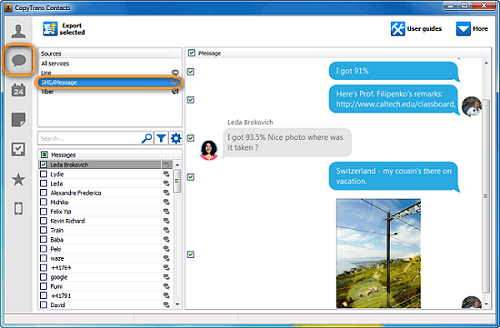
Ở phần dưới bạn sẽ thấy danh sách các tin nhắn, muốn sao lưu tin nhắn nào hãy đánh dấu chọn ở phía trước hoặc chọn tất cả. Sau đó nhấn Export selected.
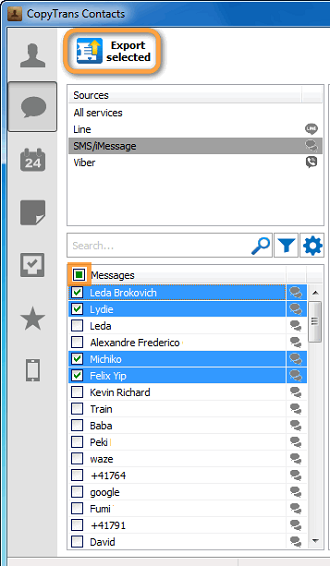
Bước 3: Chọn định dạng file sao lưu xuất ra, ví dụ: Web page, Word, Plain Text, Excel… Nếu các bạn chọn định dạng file là Web page (html) thì những tin nhắn sẽ lưu lại dưới dạng một trang web và các bạn có thể xem lại bằng mọi trình duyệt.
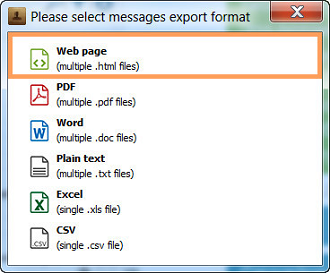
Bước 4: Chọn nơi sao lưu trên máy tính, các bạn hãy chọn nơi an toàn nhưng dễ nhớ để xem lại sau này.
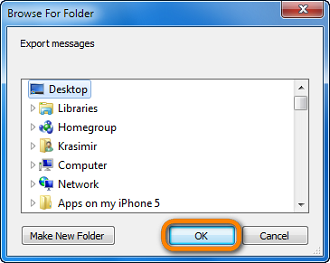
Trên đây là cách sao lưu tin nhắn trên iPhone, Backup SMS iPhone đơn giản, giúp bạn có thể dễ dàng lưu lại toàn bộ tin nhắn hoặc những tin nhắn quan trọng trên điện thoại iPhone của mình.
Chúc các bạn thực hiện thành công nhé!
>> Tham khảo: Địa chỉ sửa iPhone uy tín tại Đà Nẵng hiện nay

